Kurzanleitung Schritt 1: Aktivieren Sie ein anderes Thema.
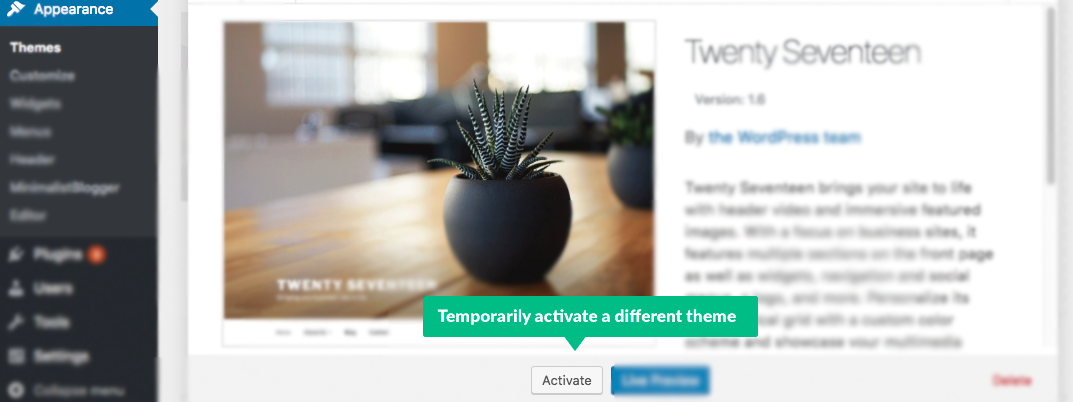
Kurzanleitung Schritt 2: Löschen Sie die kostenlose Version.

Kurzanleitung Schritt 3: Klicken Sie auf „Neu hinzufügen“.
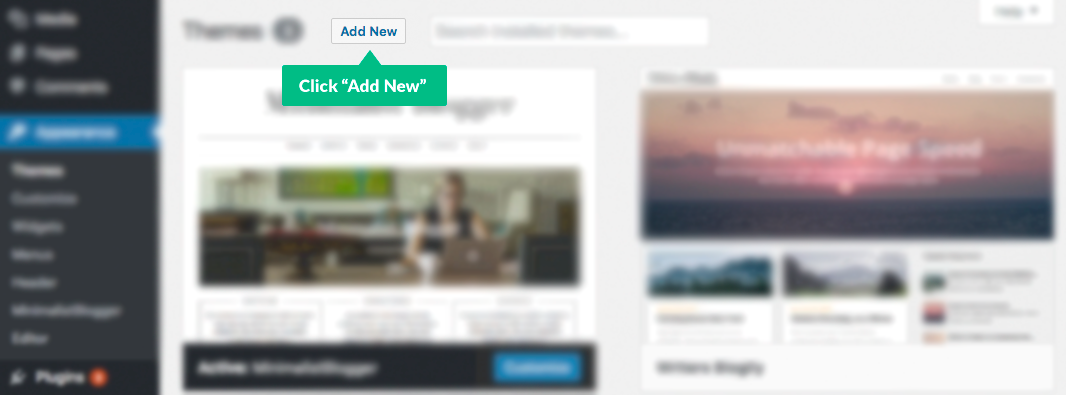
Kurzanleitung Schritt 3: Laden Sie die Premium-Version hoch und aktivieren Sie sie.

In diesem Artikel wird erklärt, wie Sie von einem unserer kostenlosen Themes auf eines unserer Premium-Themes umsteigen. Wir werden auch darauf eingehen, wie Sie es installieren können, wenn Sie noch keines unserer kostenlosen Themes verwendet haben – und schließlich werden wir häufige Fehler und deren Behebung behandeln.
Wenn Sie eines unserer kostenlosen Themes verwendet haben und auf die Premium-Version upgraden möchten, müssen Sie die kostenlose Version des Themes löschen, bevor Sie die Premium-Version installieren können.
Der letzte Schritt in dieser Anleitung gilt nur für untergeordnete Themen.
Wenn Sie keine kostenlose Version unseres Themes verwendet haben, müssen Sie die Schritte 2, 3 und 10 überspringen.
- Loggen Sie sich in Ihr WordPress-Dashboard ein und gehen Sie zu Darstellung -> Themes.
- Aktivieren Sie ein nicht verwendetes Thema, z. B. Twentyseventeen.
- Klicken Sie auf die kostenlose Version des Themas und dann auf die Schaltfläche „Löschen“ in der rechten unteren Ecke (Sie müssen eventuell nach unten scrollen).
- Laden Sie die Premium-Version herunter, indem Sie sich auf unserer Website anmelden.
- Gehen Sie zurück zum WordPress-Dashboard und klicken Sie oben auf die Schaltfläche „Neu hinzufügen“.
- Klicken Sie auf „Thema hochladen“.
- Klicken Sie auf „Datei auswählen“.
- Wählen Sie eine neue Version des Themas, das Sie von unserer Website heruntergeladen haben.
- Lassen Sie es installieren und klicken Sie dann auf Aktivieren.
- Nur für Benutzer von Child-Themes: Reaktivieren Sie das Child-Theme, das Sie zu Beginn verwendet haben.
Fehlersuche
- Wenn Sie einen Mac verwenden, kann es sein, dass Ihr Browser den Theme-Ordner dekomprimiert. In diesem Fall müssen Sie vor dem Hochladen mit der rechten Maustaste auf den Ordner klicken und „Komprimieren“ wählen.
- Wenn Sie die Fehlermeldung upload_max_filesize in php.ini erhalten, müssen Sie sich mit Ihrem Hosting-Unternehmen in Verbindung setzen und es bitten, die maximale Dateigröße für den Upload in php.ini zu erhöhen. Die vollständige Fehlermeldung sieht wie folgt aus Die hochgeladene Datei überschreitet die upload_max_filesize Richtlinie in php.ini.
- Wenn Sie ein Child-Theme verwenden , müssen Sie sowohl das Child-Theme als auch das Parent-Theme deaktivieren, bevor Sie die Premium-Version des Parent-Theme installieren. Alle Premium-Themen der übergeordneten Themen werden automatisch auf das untergeordnete Thema übertragen.
Anmerkungen
- Wenn Sie eines unserer kostenlosen Themes verwendet haben und auf die Premium-Version upgraden möchten, müssen Sie die kostenlose Version des Themes löschen, bevor Sie die Premium-Version installieren können.
- Der letzte Schritt in der Anleitung ist nur für untergeordnete Themen, unsere aktuellen untergeordneten Themen sind: Affiliate Newspaperly.
- Wenn Sie keine kostenlose Version unseres Themes verwendet haben, müssen Sie die Schritte 2, 3 und 10 überspringen.

Schreibe einen Kommentar